Как обойти требование TPM для установки Windows 11

Используйте эти простые шаги, чтобы обойти требование TPM 2.0 Windows 11, чтобы продолжить установку без ошибки Этот компьютер не может запустить Windows 11.

Когда в начале октября Microsoft выпустила предварительную техническую версию Windows 10 , я решил, что вместо установки операционной системы поверх моей текущей установки Windows 8.1 использование виртуальной машины будет самой безопасной тестовой средой для запуска Windows 10.
Несмотря на то, что установка Technical Preview завершена успешно, мой компьютер имеет дисплей с высоким разрешением (ретина) и, по-видимому, существует проблема с программным обеспечением для виртуализации и Windows 8.1 и Windows 10, поскольку я заметил, что современный интерфейс и панель задач рабочего стола автоматически настраиваются, чтобы правильно выглядеть на изображения высокой четкости при использовании масштабирования, но меню «Пуск», приложения, текст и другие элементы на экране масштабируются неправильно.
Да, вы можете перейти в « Настройки ПК»> «ПК и устройства»> «Дисплей» и изменить параметр, чтобы сделать все немного больше. Приложения, текст и другие элементы на экране будут масштабироваться лучше, но вы заметите, что меню «Пуск» практически не масштабируется. Я заметил эту проблему с высоким DPI на дисплеях Retina на VMware Workstation, VirtualBox и VMware Fusion на Mac.
Хотя постоянного исправления нет, есть обходной путь, который вы можете использовать, чтобы все работало хорошо, и он включает изменение ключа реестра Windows.
Как исправить проблему масштабирования с высоким разрешением на виртуальные машины
Откройте реестр Windows (regedit.exe) от имени администратора и найдите следующий путь:
HKEY_CURRENT_USER\Панель управления\Рабочий стол
Найдите строку LogicalDPIOverride . Если вы его не видите, щелкните правой кнопкой мыши New , выберите String Value и назовите его LogicalDPIOverride .
Дважды щелкните строку LogicalDPIOverride и измените значение на параметр масштабирования, который вы установили в Windows 10 в настройках дисплея на панели управления . Например, если вы используете настройку масштабирования 150% , значение String должно быть 1.5 , если вы используете настройку масштабирования 200% , вы должны установить значение 2 (вы поняли идею).
После того, как вы закончите изменение ключа реестра, перезагрузите компьютер или просто выйдите из системы и войдите снова, чтобы увидеть новые изменения, и вы увидите следующее:
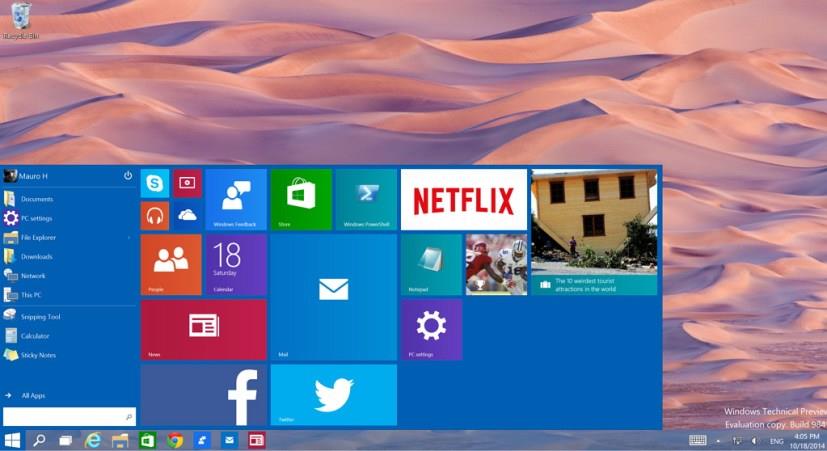
Вместо этого:
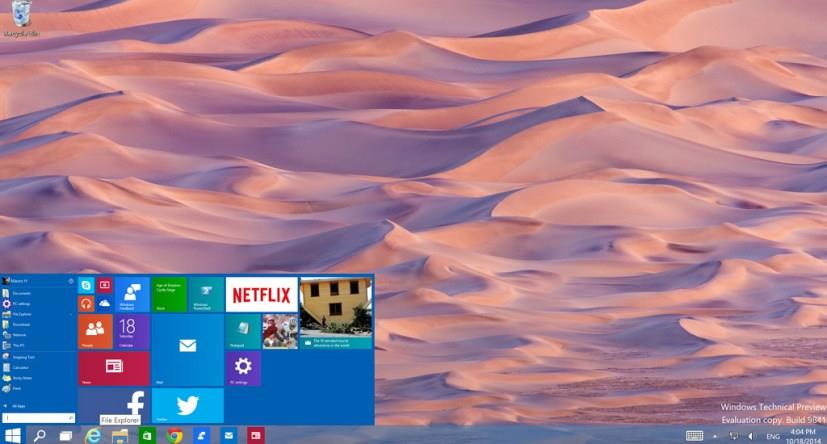
Я только что показал вам инструкции о том, как все работает, но всегда есть более простой способ сделать что-то. По приведенной ниже ссылке я создал два файла .reg, которые вы можете скачать, чтобы автоматически изменять параметры масштабирования в Windows 10. Используйте «fix-dpi-windows-vm_pureinfotech-enable.reg» , чтобы включить настройку, и используйте «fix-dpi-windows-vm_pureinfotech-disabled.reg» , чтобы отключить настройку.
Имейте в виду, что файл .reg для исправления настроек DPI в Windows 10 с использованием виртуальной машины настроен на масштабирование до 200%. Если вы хотите иметь другую конфигурацию, вам придется отредактировать файл с помощью Блокнота и изменить параметр LogicalDPIOverride на нужное вам число, прежде чем объединять параметры с реестром.
Важно: Используйте эти инструкции на свой страх и риск, изменение реестра может привести к повреждению вашей текущей установки, поэтому вам следует продолжать, только если вы знаете, что делаете. Всегда рекомендуется делать резервную копию вашей системы перед внесением изменений. Вы были предупреждены!
Стоит отметить, что эта настройка реестра Windows работает в Windows 10, а также в виртуальных машинах Windows 8.x, работающих в VMware Workstation, VMware Fusion, VirtualBox в Windows и Mac.
Используйте эти простые шаги, чтобы обойти требование TPM 2.0 Windows 11, чтобы продолжить установку без ошибки Этот компьютер не может запустить Windows 11.
Вы можете сбросить настройки приложения Windows 10 двумя способами, если оно не работает, не открывается, продолжает падать или возникает другая проблема. Вот как.
Чтобы создать резервную копию реестра в Windows 11, используйте функцию «Восстановление системы», чтобы создать точку восстановления, или экспортируйте базу данных с помощью редактора реестра. Вот как.
Чтобы быстро загрузить неопубликованные приложения Android в Windows 11, установите приложение WSATools, выберите файл apk и нажмите кнопку «Установить». Простой.
Macrium Reflect — отличный инструмент для клонирования дисков, независимо от того, заменяете ли вы жесткий диск на твердотельный накопитель или создаете полную резервную копию. Вот как это использовать.
Если Night Light для Windows 10 отображается серым цветом, вы можете быстро решить эту проблему, вручную сбросив его настройки — вот как это сделать.
В Windows 10 ошибки 0xC1900200 — 0x20008 и 0xC1900202 — 0x20008 означают, что ваш компьютер не соответствует минимальным требованиям. Проверьте решение проблемы
XAMPP для Windows 10 легко установить, но вам нужно знать, как настроить Apache и phpMyAdmin, чтобы все работало правильно.
Вам нужна чистая установка Windows 10? Вот как это сделать с USB, Media Creation Tool, Reset This PC, установки ISO на SSD или HDD.
Вы можете включить или отключить удаленный рабочий стол (RDP) в Windows 10 с помощью команды PowerShell, и в этом руководстве вы узнаете, как это сделать.
Если вам нужно запустить виртуальную машину в Windows 10, вы можете использовать Hyper-V бесплатно, и вот как включить или удалить эту функцию.
Это самый быстрый способ удалить большую папку с тысячами файлов и подпапок в Windows 10. Вот как это сделать.
Чтобы включить темную тему Windows Terminal, вы можете использовать настройки внешнего вида или файл Settings.json, и здесь, как использовать оба.
Терминал Windows позволяет изменить цветовую схему (тему) с помощью пользовательского интерфейса настроек и файла Settings.json. Вот как и как создавать схемы.
Чтобы избежать проблем при обновлении до Windows 11 22H2, используйте только Центр обновления Windows, создайте резервную копию, удалите приложения безопасности, отключите устройства и...
Используйте System Image Backup для создания полной резервной копии в Windows 11. Инструмент также работает с командной строкой с помощью команды wbAdmin. Вот как.
Терминал Windows позволяет сбросить все настройки, очистив или удалив файл Settings.json, и вот три способа, как это сделать.
Чтобы изменить настройки winget, откройте командную строку (администратор), запустите команду настроек winget, настройте параметры и сохраните.
Windows 10 показывает папку RegBack с кустами реестра размером 0 КБ? Поскольку эта опция отключена, выполните следующие действия, чтобы включить автоматическое резервное копирование реестра.
В Windows 11 вы можете отключить брандмауэр с помощью приложения Windows Security, панели управления, командной строки или PowerShell. Вот как.
Если вы сталкиваетесь с ошибками или сбоями, следуйте шагам по восстановлению системы в Windows 11, чтобы вернуть ваше устройство к предыдущей рабочей версии.
Если вы ищете лучшие альтернативы Microsoft Office, вот 6 отличных решений, с которых можно начать.
Этот учебник показывает, как создать значок ярлыка на рабочем столе Windows, который открывает командную строку в определенной папке.
Узнайте несколько способов исправить поврежденное обновление Windows, если ваша система имеет проблемы после установки недавнего обновления.
Столкнулись с трудностями при установке видео в качестве заставки в Windows 11? Мы покажем, как это сделать с помощью бесплатного программного обеспечения, которое идеально подходит для различных форматов видеофайлов.
Достала функция экранного диктора в Windows 11? Узнайте, как отключить голос диктора несколькими простыми способами.
Хотите отключить диалоговое окно подтверждения удаления на компьютере с Windows 11? Прочитайте эту статью, в которой описываются различные методы.
Как включить или отключить шифрование файловой системы в Microsoft Windows. Узнайте о различных методах для Windows 11.
Если ваша клавиатура добавляет двойные пробелы, перезагрузите компьютер и очистите клавиатуру. Затем проверьте настройки клавиатуры.
Мы покажем вам, как решить ошибку "Windows не может войти в систему, потому что ваш профиль не может быть загружен" при подключении к компьютеру через удаленный рабочий стол.


























